Galaxy A8 Plus - ¿Cómo cambiar el idioma?
|
Contenido creado por: Samsung Electronics Colombia |

|
Nota: Este contenido de ayuda es aplicable a productos comprados en tiendas de Colombia. Si necesitas ayuda para los productos comprados en España o Latinoamérica, contacta con tu Subsidiaria local de Samsung
Si cuentas con tu nuevo Samsung Galaxy A8 Plus puedes cambiar el idioma con el que más te sientas cómodo.
1. Desde la pantalla de inicio, deslice su dedo hacia arriba o hacia abajo para acceder a la pantalla Aplicaciones.
2. Selecciona en Ajustes.

3. Ubique y seleccione la opción Administración general.
4. Seleccione Idioma y entrada.
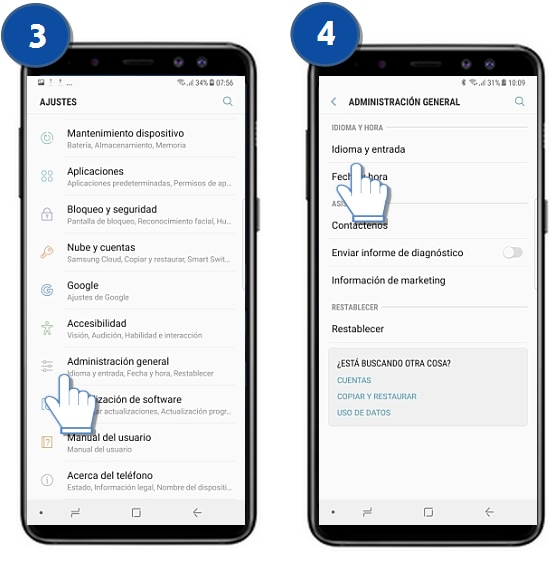
5. Seleccione Idioma.
6. Seleccione Añadir idioma.

7. Espera un momento mientras se ejecuta el análisis.
6. ¡Listo! El análisis se ha realizado, mantén tu equipo seguro.
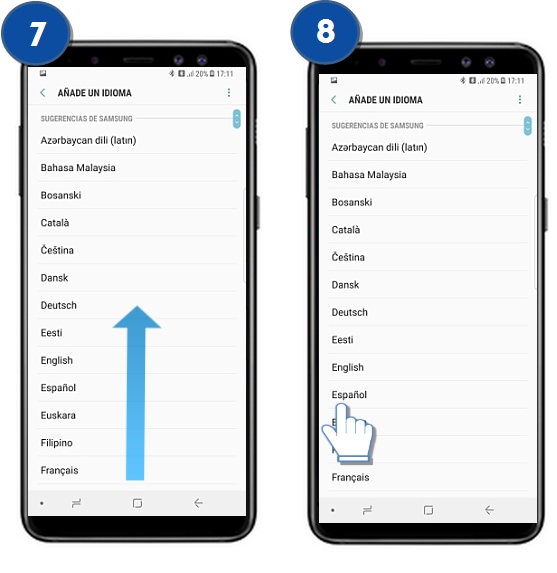
9. Si deseas configurar el idioma como predeterminado selecciona DEFINIR PREDET. Para este ejemplo, selecciona IDIOMA ACTUAL, para mantener el español como idioma predeterminado.
10. Selecciona en Atrás.
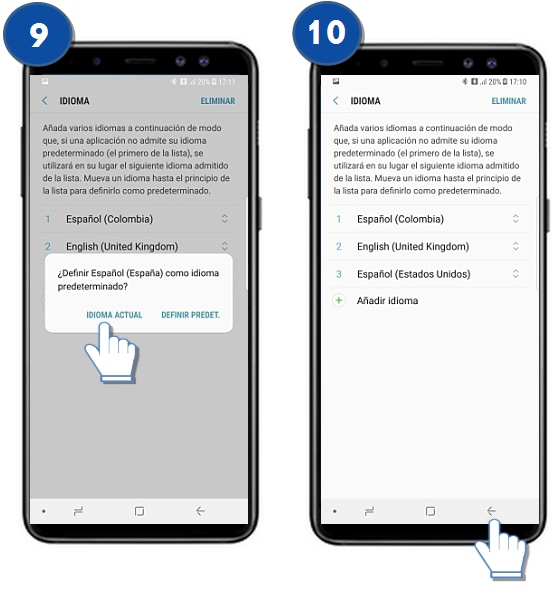
11. Para activar y descargar idiomas adicionales para el teclado, seleccione Teclado en pantalla.
12. Selecciona en Teclado Samsung.

13. Selecciona en Idioma y tipos.
14. Seleccione ADMINISTRAR IDIOMAS.
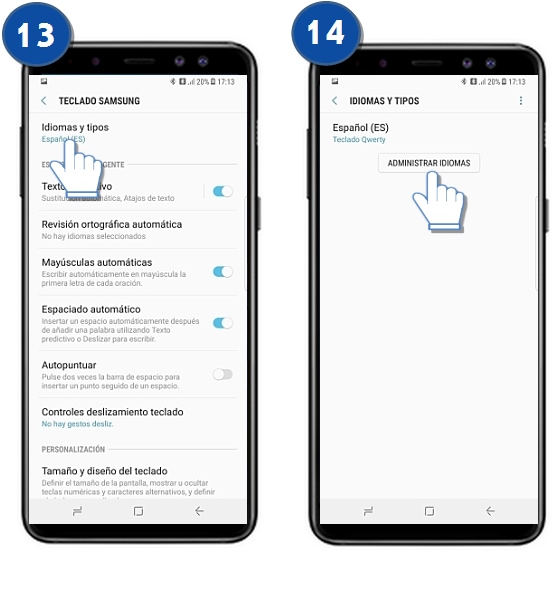
15. Verifique la información legal y luego presione en ACEPTO.
16. Toca sobre el interruptor del idioma que desees. Para este ejemplo elige idioma ESPAÑOL (US).
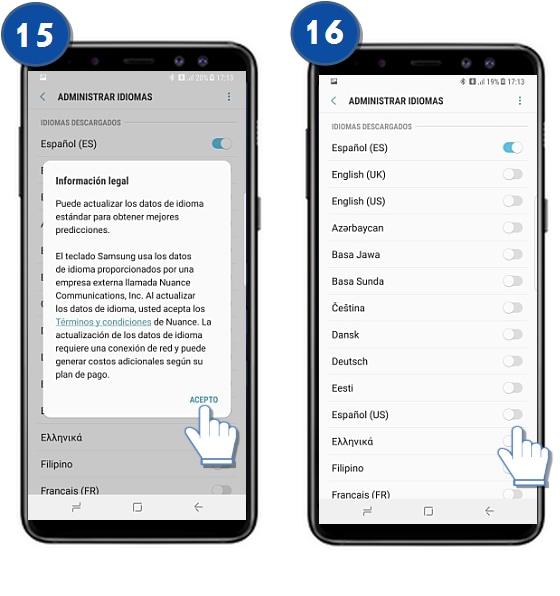
17. Para obtener un ejemplo de cómo cambiar de idioma mientras usas el teclado, vaya a una aplicación que utilice el teclado, como la aplicación Mensajes.
18. Para cambiar de idioma, desliza la barra espaciadora a la izquierda o a la derecha.
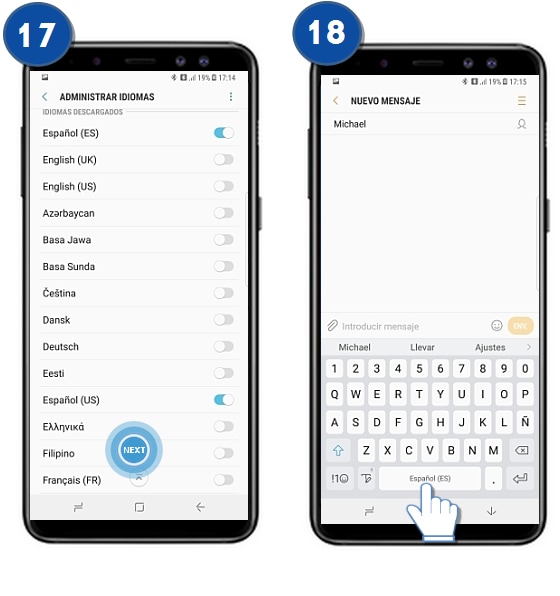
19. ¡Listo!, así podrás cambiar el idioma del teléfono o del teclado.
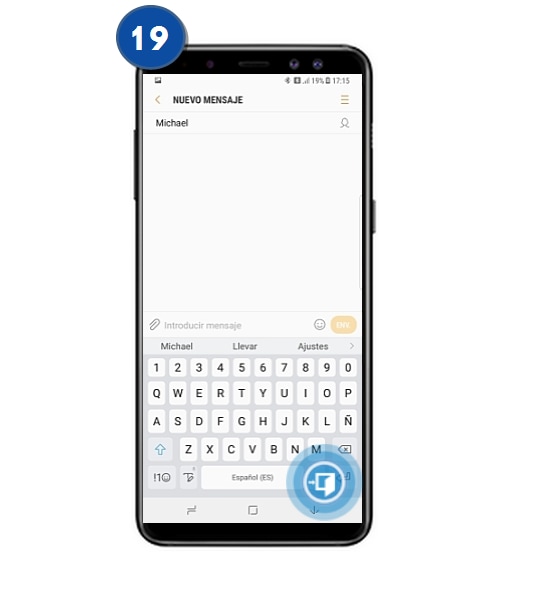
Gracias por tus comentarios
Por favor responda todas las preguntas.
